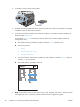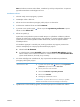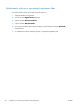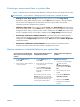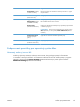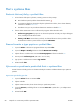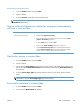HP LaserJet Enterprise M4555 MFP Series User's Guide
Používanie predvolieb pre tlač
1. V ponuke Súbor kliknite na možnosť Tlač.
2. Vyberte ovládač.
3. V ponuke Presets (Predvoľby) zvoľte predvoľbu tlače.
POZNÁMKA: Aby ste použili predvolené nastavenia ovládača tlačiarne, vyberte možnosť
standard (štandardné).
Zmena veľkosti dokumentov alebo tlač na papier neštandardnej
veľkosti v systéme Mac
Mac OS X 10.5 a 10.6
Použite jednu z týchto metód.
1. V ponuke Súbor kliknite na možnosť Tlač.
2. Stlačte tlačidlo Nastavenie stránky.
3. Zvoľte produkt a potom zvoľte správne nastavenia pre možnosti Formát
papiera a Orientation (Orientácia).
1. V ponuke Súbor kliknite na možnosť Tlač.
2. Otvorte ponuku Paper Handling (Manipulácia s papierom).
3. V oblasti Destination Paper Size (Cieľový formát papiera) kliknite do
rámčeka Scale to fit paper size (Prispôsobenie dokumentu na veľkosť
stránky) a potom z rozbaľovacieho zoznamu vyberte veľkosť.
Tlač titulnej strany v systéme Mac
1. V ponuke Súbor kliknite na možnosť Tlač.
2. Vyberte ovládač.
3. Otvorte ponuku Cover Page (Titulná stránka) a potom vyberte, kde chcete vytlačiť titulnú stranu.
Kliknite na tlačidlo Before Document (Pred dokumentom) alebo tlačidlo After Document (Za
dokumentom).
4. V ponuke Cover Page Type (Typ titulnej stránky) zvoľte text, ktorý chcete vytlačiť na titulnú
stranu.
POZNÁMKA: Aby ste vytlačili prázdnu titulnú stránku, vyberte možnosť standard
(štandardné) v ponuke Cover Page Type (Typ titulnej stránky).
Používanie vodotlače v systéme Mac
1. V ponuke Súbor kliknite na možnosť Tlač.
2. Otvorte ponuku Watermarks (Vodotlače).
SKWW
Tlač v systéme Mac
69